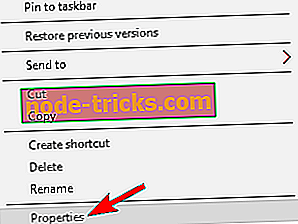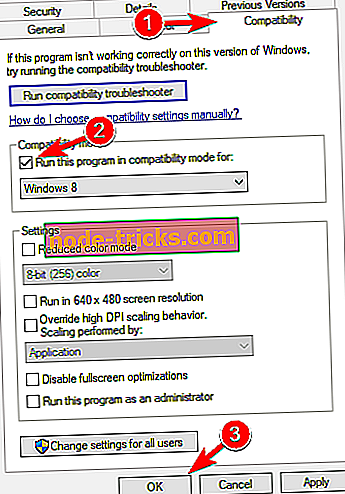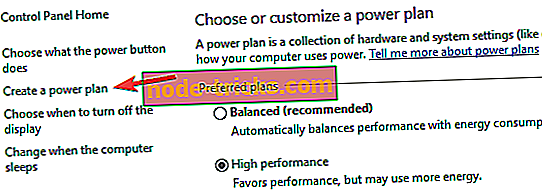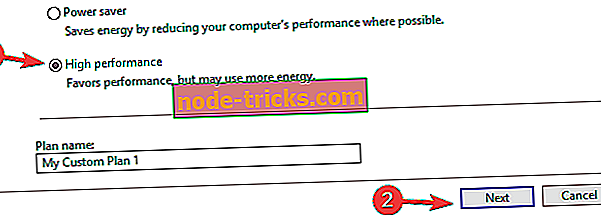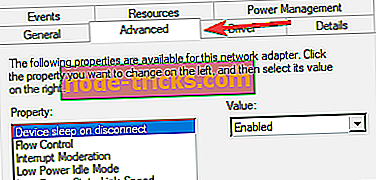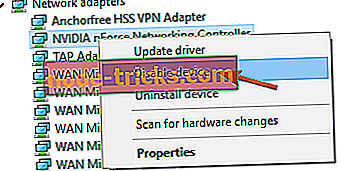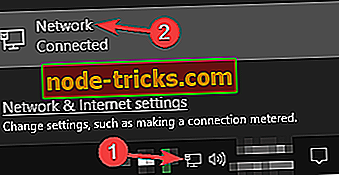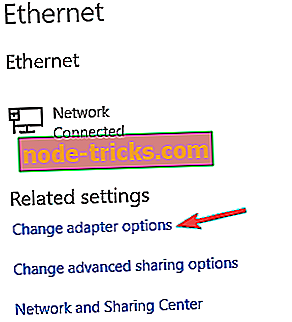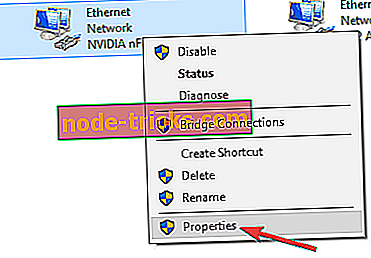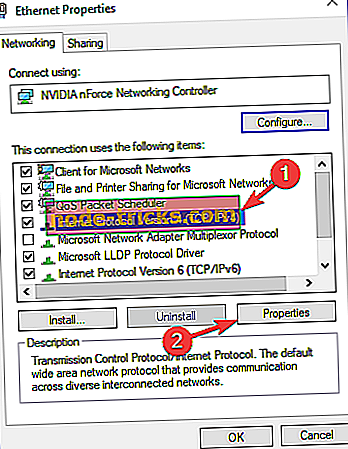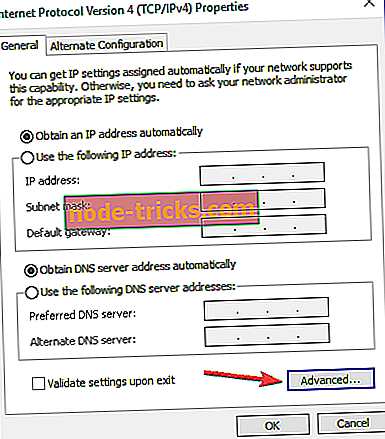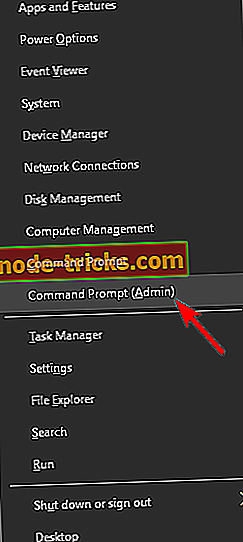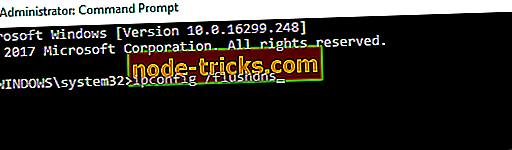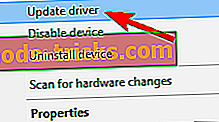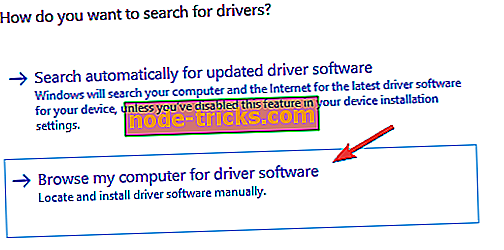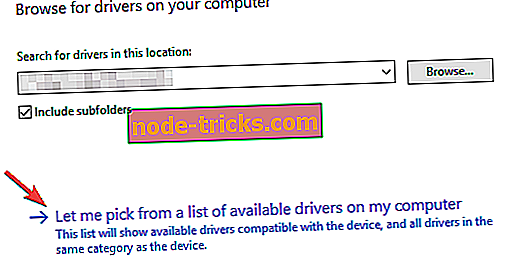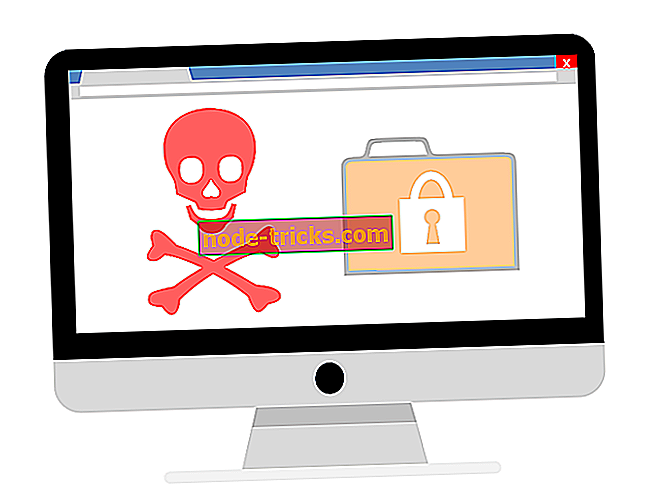Pilns labojums: nevar izveidot savienojumu ar Wi-Fi, izmantojot Intel Centrino Wireless-N 2230
Windows 10 ir brīnišķīga operētājsistēma, tā ir ātrāka, drošāka un intuitīvāka nekā iepriekšējās Windows versijas. Tomēr, ja lietotājs piekrīt jaunināt uz Microsoft jaunāko operētājsistēmu, pastāv dažādi jautājumi. Viena no šādām problēmām, kas pievērsa mūsu uzmanību, ir Wi-Fi savienojuma problēma Intel Centrino Wireless-N 2230 sistēmām.
Kā noteikt Intel Centrino Wireless-N 2230 Wi-Fi savienojuma problēmas sistēmā Windows 10
Daudzi lietotāji ziņoja par problēmām ar Intel Centrino Wireless-N 2230 tīkla adapteri savā datorā. Runājot par problēmām, šīs ir dažas no visbiežāk sastopamajām problēmām, par kurām lietotāji ziņoja:
- Intel Centrino Wireless N 2230 nevar redzēt 5 GHz, ierobežotu savienojumu, nevar izveidot savienojumu - Daudzi lietotāji ziņoja, ka, izmantojot šo adapteri, viņi nevar izveidot savienojumu ar savu bezvadu tīklu. Lai atrisinātu šo problēmu, atjauniniet tīkla draiveri un pārbaudiet, vai tas atrisina problēmu.
- Intel Centrino Wireless-N 2230 nedarbojas, atvieno, zaudē savienojumu, ļoti lēns, nav piekļuves internetam, nav atrasts neviens tīkls, nav konstatēts - lietotāji ziņoja par dažādiem jautājumiem saistībā ar šo tīkla adapteri. Ja rodas kāda no šīm problēmām, noteikti izmēģiniet dažus no mūsu risinājumiem.
- Intel Centrino Wireless-N 2230 šī ierīce nevar startēt kodu 10 - dažreiz, mēģinot izmantot tīkla adapteri, iespējams, saņemsit sākuma kodu 10. Ja tā notiek, pārliecinieties, vai esat pārbaudījis barošanas iestatījumus.
- Intel Centrino Wireless-N 2230 neiespēs - šī ir vēl viena problēma, ar ko saskārās daudzi lietotāji. Ja tīkla savienojums netiks iespējots, mēģiniet atspējot Bluetooth un pārbaudīt, vai tas atrisina problēmu.
1. risinājums - lejupielādējiet un instalējiet draiveri saderības režīmā
Izmantojiet Intel Driver Update Utility bezvadu rīku, lai atjauninātu Intel draiverus.
- Atrodiet draivera instalācijas programmas izpildāmo failu ( .exe failu ).
- Ar peles labo pogu noklikšķiniet uz faila un pēc tam noklikšķiniet uz Rekvizīti .
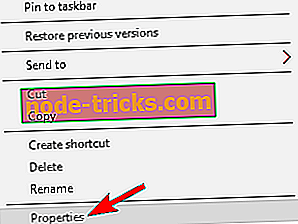
- Dodieties uz cilni Saderība . Atzīmējiet izvēles rūtiņu Izpildīt šo programmu saderības režīmā, noklikšķiniet uz Windows 8 un pēc tam noklikšķiniet uz Labi .
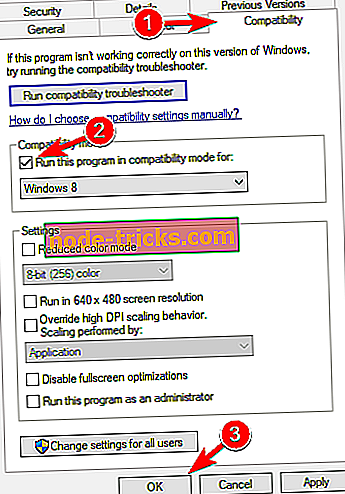
- Veiciet dubultklikšķi uz izpildāmā faila un palaidiet instalēšanas programmu.
2. risinājums - atstājiet datoru augstas veiktspējas jaudas iestatījumā
- Atvērt enerģijas opcijas .
- Noklikšķiniet uz Izveidot enerģijas plānu .
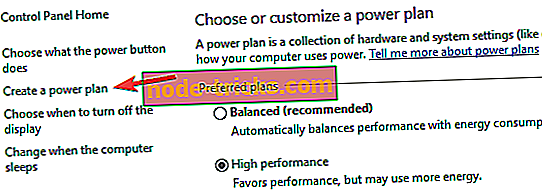
- Atzīmējiet izvēles rūtiņu Augsta veiktspēja .
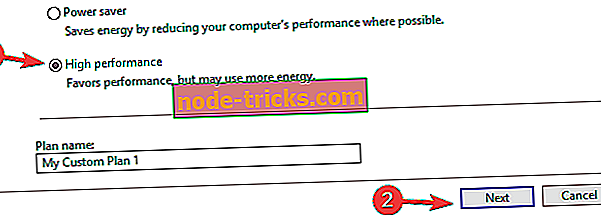
- Noklikšķiniet uz Tālāk, lai personalizētu displeja un miega iespējas.
- Noklikšķiniet uz Izveidot, lai saglabātu iestatījumus.
Ātrs risinājums dažādu datoru problēmu novēršanai
- 1. solis : Lejupielādējiet šo PC Scan & Repair rīku
- 2. solis . Noklikšķiniet uz “Sākt skenēšanu”, lai atrastu Windows problēmas, kas varētu izraisīt kļūdas ar Intel Centrino Wireless operētājsistēmā Windows 10
- 3. solis : noklikšķiniet uz “Start Repair”, lai atrisinātu visas problēmas.
3. risinājums - izmantojiet 802.11n savienojuma ieteiktos iestatījumus
Iestatījumu sarakstu var atrast šeit. Iestatījumus varat mainīt izvēlnē Advanced (Papildu), izmantojot Intel bezvadu programmatūru.
Šeit ir norādīti soļi, kas jāievēro:
- Atveriet ierīču pārvaldnieku> Tīkla adapteri .
- Lai atvērtu ierīces īpašības, veiciet dubultklikšķi uz Intel bezvadu kartes.
- Noklikšķiniet uz cilnes Papildu un izmantojiet ieteiktos iestatījumus.
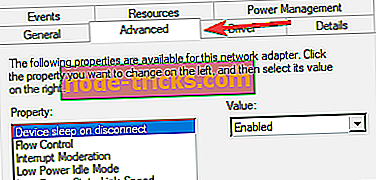
Ja šī Wi-Fi problēma liek domāt, ka iegādājaties jaunu klēpjdatoru, skatiet šo sarakstu, ja vēlaties akumulatoru dzīves monstru vai šo sarakstu, ja meklējat spēļu klēpjdatoru.
4. risinājums - noņemiet tīkla karti
Ja rodas problēmas ar Intel Centrino Wireless-N 2230, problēma varētu būt tīkla karte un tās draiveris. Lai atrisinātu problēmu, ierīce ir jāatslēdz un jāizņem no datora.
Lai to izdarītu, rīkojieties šādi:
- Nospiediet Windows taustiņu + X, lai atvērtu Win + X izvēlni. Tagad sarakstā izvēlieties Device Manager .
- Atrodiet gan tīklu, gan Bluetooth draiveri un atspējojiet tos. Lai to izdarītu, atlasiet vajadzīgo draiveri, ar peles labo pogu noklikšķiniet uz tās un izvēlnē atlasiet Atspējot . Kad tiek parādīts apstiprinājuma dialoglodziņš, noklikšķiniet uz Jā .
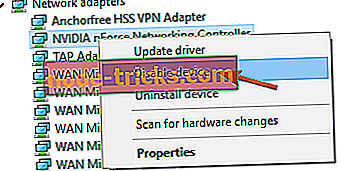
- Pēc abu draiveru atspējošanas ir jāinstalē arī tie.
Tagad izslēdziet datoru, atveriet to un noņemiet tīkla karti. Ņemiet vērā, ka, atceļot karti, jūs zaudēsiet garantiju. Ja jūs nezināt, kā to izdarīt pareizi, varētu būt labāk sazināties ar speciālistu.
Pēc tīkla kartes izņemšanas ieslēdziet datoru un startējiet datoru bez tīkla kartes. Tagad izslēdziet datoru, ievietojiet tīkla karti un atkal startējiet datoru. Tagad tiks instalēti trūkstošie draiveri, un problēma ir jāatrisina.
Ņemiet vērā, ka tas ir uzlabots risinājums, un, ja nezināt, kā pareizi noņemt tīkla karti, varat izlaist šo risinājumu.
5. risinājums - mainīt IPv4 iestatījumus
Dažreiz problēmas ar Intel Centrino Wireless-N 2230 var izraisīt jūsu iestatījumi, bet, iespējams, varēsiet atrast risinājumu, vienkārši mainot dažus iestatījumus. Lai to izdarītu, rīkojieties šādi:
- Noklikšķiniet uz tīkla pogas labajā apakšējā stūrī un atlasiet savu tīklu.
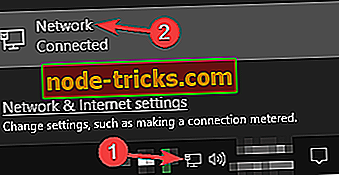
- Tagad noklikšķiniet uz Mainīt adaptera opcijas .
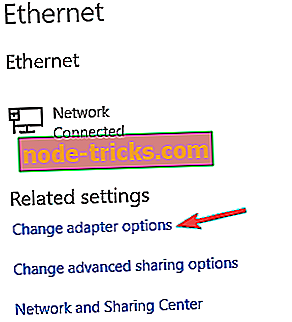
- Ar peles labo pogu noklikšķiniet uz tīkla savienojuma un izvēlnē atlasiet Rekvizīti .
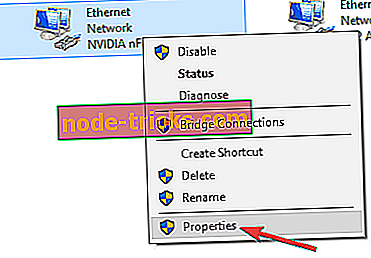
- Atlasiet 4. interneta protokola versiju (TCP / IPv4) un noklikšķiniet uz Rekvizīti .
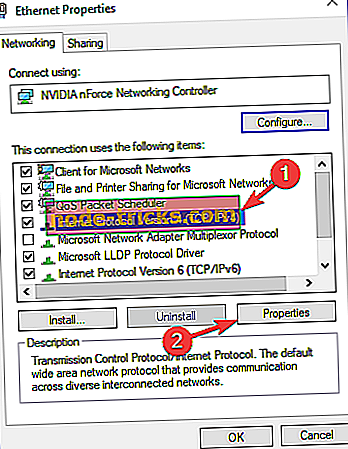
- Tagad noklikšķiniet uz pogas Papildu .
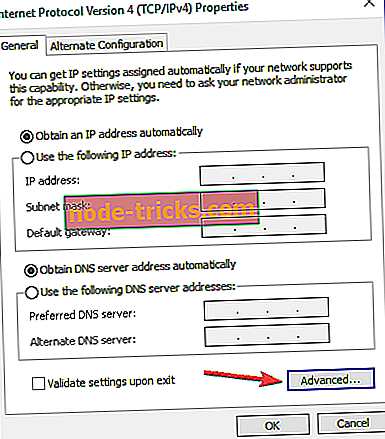
- Iestatiet gan Gateway, gan Interface metric uz 1 un pārbaudiet, vai tas atrisina problēmu.
6. risinājums - atspējot Bluetooth
Intel Centrino Wireless-N 2230 nodrošina gan Bluetooth, gan Wi-Fi, un dažreiz Bluetooth var traucēt Wi-Fi un izraisīt tīkla problēmas. Lai atrisinātu problēmu, ieteicams atspējot Bluetooth draiveri no ierīču pārvaldnieka.
Lai redzētu, kā pareizi atspējot draiveri, detalizētu informāciju pārbaudiet, lai pārbaudītu 4. un 4. risinājumu . Kad esat atspējojis Bluetooth, problēma ir pilnībā jāatrisina.
7. risinājums - izmantojiet komandu uzvedni
Dažreiz jūs varat novērst Intel Centrino Wireless-N 2230 problēmas, vienkārši izpildot vienu komandu komandu uzvednē. Tas ir diezgan vienkāršs, un to var izdarīt, veicot šādas darbības:
- Nospiediet Windows taustiņu + X un izvēlnē atlasiet komandu uzvedni (Admin) . Ja komandu uzvedne nav pieejama, varat izmantot arī programmu PowerShell (administrators) .
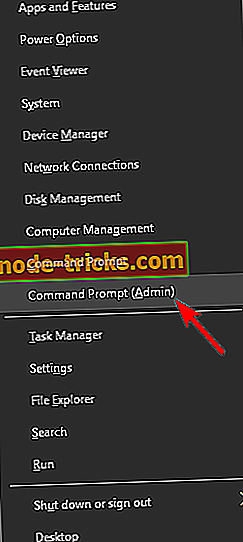
- Tagad palaidiet komandu ipconfig / flushdns .
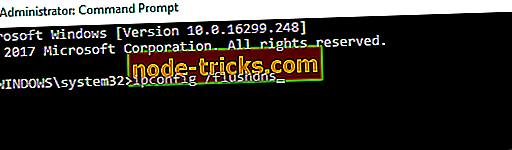
Pēc tam aizveriet komandu uzvedni un pārbaudiet, vai jūsu tīkla adaptera problēma ir atrisināta.
8. risinājums - pārbaudiet VPN
Daudzi lietotāji izmanto VPN rīkus, lai aizsargātu viņu privātumu, bet dažreiz VPN var izraisīt problēmas ar Intel Centrino Wireless-N 2230. Ja nevarat piekļūt internetam, problēma var būt jūsu VPN. Lietotāji ziņoja par problēmām, kas saistītas ar Cisco VPN un OpenVPN, un, ja izmantojat kādu no šiem rīkiem, iesakām tos noņemt un pārbaudīt, vai tas atrisina problēmu.
Lai atrisinātu šo problēmu, ieteicams pilnībā novērst problemātisko lietojumprogrammu. Tas nozīmē, ka jānoņem faili un reģistra ieraksti. Tas var būt garlaicīgs process pat pieredzējušiem lietotājiem, tāpēc varētu būt labāk izmantot atinstalēšanas programmatūru.
Ir daudz lielisku rīku, kas var palīdzēt novērst problemātiskas lietojumprogrammas, bet IOBit atinstalētājs un Revo atinstalētājs izceļas no pārējiem, tādēļ, ja nepieciešams pilnībā noņemt jebkuru lietojumprogrammu, noteikti izmantojiet kādu no šiem rīkiem.
Pēc VPN noņemšanas pārbaudiet, vai problēma ir atrisināta. Ja meklējat jaunu VPN rīku, kas ir saderīgs ar jūsu tīkla adapteri, iesakām apsvērt NordVPN .
- Lejupielādēt tagad NordVPN
9. risinājums - saglabājiet savu klēpjdatoru ar lādētāju
Daudzi lietotāji ziņoja par Intel Centrino Wireless-N 2230 problēmām savā klēpjdatorā. Ja jums rodas problēmas ar šo tīkla adapteri, iespējams, vēlēsities mēģināt saglabāt savu klēpjdatoru ar lādētāju, lietojot to.
Vairāki lietotāji ziņoja, ka viņu tīkla savienojums lieliski darbojas, kamēr klēpjdators ir lādēts, tāpēc jūs, iespējams, vēlēsities saglabāt savu klēpjdatoru ar lādētāju kā risinājumu, līdz atradīsiet pastāvīgu risinājumu.
10. risinājums - instalējiet citu draiveri
Ja jums ir problēmas ar Intel Centrino Wireless-N 2230, iespējams, varēsiet tos labot, vienkārši instalējot citu draiveri. Pēc lietotāju domām, viņi instalēja Intel Centrino Wireless-N 2200 draiveri, un tas lieliski strādāja ar tīkla adapteri. Lai manuāli instalētu citu draiveri, rīkojieties šādi:
- Sāciet ierīču pārvaldnieku .
- Atrodiet tīkla draiveri, ar peles labo pogu noklikšķiniet uz tā un izvēlnē atlasiet Atjaunināt draiveri .
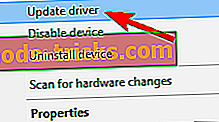
- Izvēlieties Pārlūkot manu datoru draivera programmatūrai .
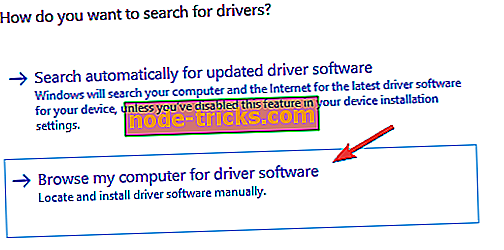
- Izvēlieties Ļaujiet man izvēlēties no manā datorā pieejamo draiveru saraksta .
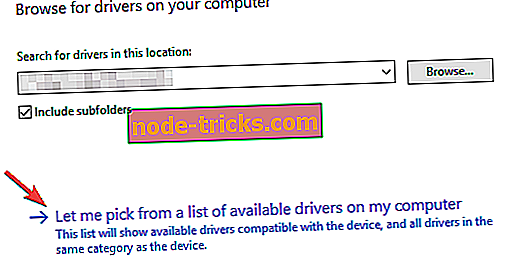
- Tagad jums ir jāatrod Intel Centrino Wireless-N 2200 draiveris pats un jāinstalē.
Pēc tam pārbaudiet, vai problēma ir atrisināta. Jūs varat arī lejupielādēt draiveri no Intel tīmekļa vietnes un instalēt to, izmantojot iestatīšanas failu.
Jāatzīmē, ka Windows mēģinās automātiski atjaunināt draiveri, kas radīs problēmas atkārtotu. Lai to novērstu, noteikti pārbaudiet mūsu rokasgrāmatu par to, kā novērst, ka Windows 10 atjaunina draiverus automātiski.
Ja joprojām ir problēmas ar aparatūru vai vienkārši vēlaties izvairīties no tām nākotnē, mēs iesakām jums lejupielādēt šo rīku (100% drošs un pārbaudīts ar mums), lai noteiktu dažādas datora problēmas, piemēram, aparatūras kļūmes, bet arī failu zudums un ļaunprātīga programmatūra.